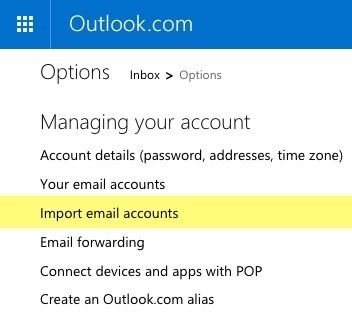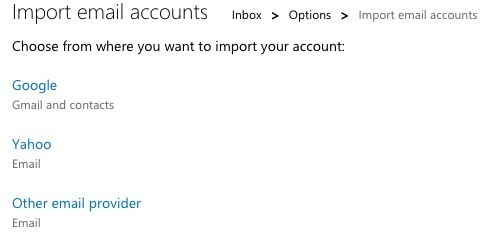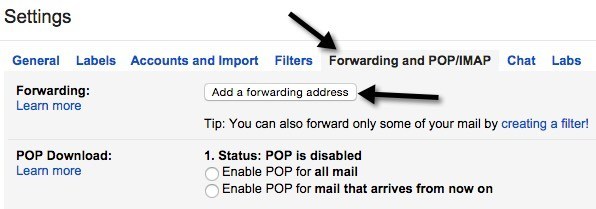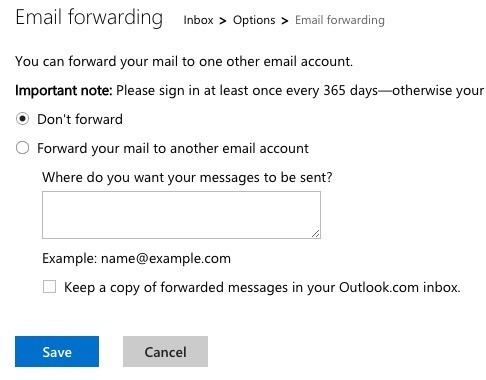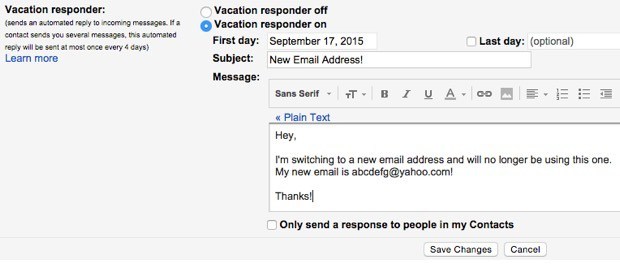هل ما زال لديك عنوان بريد إلكتروني قديم أو عنوان بريد إلكتروني لـ aol.com الذي تتخلى فيه أخيرًا؟ أو ربما كنت تستخدم عنوان بريد إلكتروني للكلية أو الجامعة لعدة سنوات وتريد الانتقال إلى عنوان بريد إلكتروني دائم قبل تخرجك؟ أو ربما عند الاشتراك في خدمة الإنترنت ، انتهى بك الأمر باستخدام عنوان بريد إلكتروني لموفر خدمة الإنترنت مثل cox.net أو comcast.net؟
مهما كان الموقف ، فإن التبديل إلى عنوان بريد إلكتروني جديد هو أمر غير تافه خاصة إذا كان لديك الآلاف من رسائل البريد الإلكتروني التي تريد الاحتفاظ بها لدى مزود خدمة البريد الإلكتروني الجديد.
إذا لم يكن لديك الوقت للقيام بذلك بنفسك ، يمكنك استخدام خدمة كتبت عنها سابقًا باسم YippieMove التي تفرض رسومًا بقيمة 15 دولارًا ، ولكن نقل كل البريد الإلكتروني الخاص بك من مزود خدمة واحد إلى آخر ، مثل Hotmail إلى Gmail أو Yahoo Mail إلى Gmail ، وما إلى ذلك.
على الرغم من أنني أعتقد أن هذه الطريقة تستحقها بالنسبة إلى بعض الأشخاص ، يمكن لمعظم الناس فعل ذلك بأنفسهم وتكوين كل شيء بالطريقة التي يريدونها. في هذه المقالة ، سأتحدث عن الانتقال من أي مزود خدمة بريد إلكتروني إلى Gmail أو Outlook ، نظرًا لأن هذه هي أفضل اثنين في الوقت الحالي.
في ما يلي المخطط العام لما يجب إجراؤه لنقل نفسك من خدمة بريد إلكتروني إلى خدمة أخرى:
إعداد حساب بريد إلكتروني جديد
عند إعداد حساب بريد إلكتروني جديد ، تحتاج إلى التأكد من اختيار شيئين صحيحين: مزود البريد الإلكتروني وعنوان بريدك الإلكتروني. لا تختار مزود خدمة البريد الإلكتروني الذي قد يكون قد اختفى خلال 5 سنوات أو قد يؤدي إلى إجبارك على الخروج. وهذا يعني عدم استخدام بريد إلكتروني من كلية / جامعة أو مزود خدمة الإنترنت أو البريد الإلكتروني لشركتك.
اقتراحاتي هي Gmail و Outlook نظرًا لأنهما يمتلكان ميزات رائعة لا يمكن لموفري الخدمات الآخرين مطابقتها. على سبيل المثال ، باستخدام حساب Gmail ، سيكون لديك أيضًا حساب Google ، وبالتالي يمكنك إجراء دردشة مرئية مباشرةً من Gmail. تمتلك Google أيضًا Google Now ، والذي يمكنه فحص بريدك الإلكتروني في Gmail تلقائيًا ومنحك معلومات حول الرحلات الجوية والحزم وغيرها. باستخدام Outlook.com ، يمكنك استخدام Skype من خلال واجهة الويب مباشرة.
الجانب الثاني للنظر بعناية هو الاسم الذي تختاره لعنوان بريدك الإلكتروني. من الأفضل في هذه الأيام استخدام اسمك ببساطة ، إذا أمكن ، كعنوان بريدك الإلكتروني. لا تستخدم أسماء سيئة مثل [email protected] أو [email protected]. بمجرد الانتقال إلى عنوان بريد إلكتروني جديد ، قد ترغب في الاحتفاظ به لفترة طويلة جدًا ، لذا اختر اسمًا حسنًا.
استيراد البريد الإلكتروني القديم
الخطوة التالية هي استيراد جميع رسائلك الإلكترونية القديمة إلى Gmail أو Outlook. يتطلب هذا الوصول إلى POP3 ، وهو ما يدعمه معظم مزودي خدمات البريد الإلكتروني في الوقت الحاضر ، ولكن إذا لم يكن الأمر كذلك ، فمن المحتمل أنك لن تتمكن من نقل جميع رسائل البريد الإلكتروني القديمة الخاصة بك. يمكنك الدخول إلى رسائل البريد الإلكتروني وإعادة توجيهها يدويًا ، ولكن من المحتمل أن تكون العناصر المهمة فقط.
إذا كان كل بريدك الإلكتروني في إصدار سطح المكتب من Outlook ، فيمكنك استيراد ملف PST بالكامل إلى Gmail عن طريق إضافة حساب Gmail إلى Outlook باستخدام IMAP ، ثم سحب المجلدات المحلية وإفلاتها في مجلدات Gmail في Outlook. تحقق من هذا دليل مفصل للحصول على تعليمات خطوة بخطوة.
الآن إذا كان موفر البريد الإلكتروني يدعم وصول POP3 ، فمن السهل جدًا الحصول على بريدك الإلكتروني في Gmail. لقد كتبت بالفعل دليلًا تفصيليًا يشرح كيفية استيراد البريد الإلكتروني إلى Gmail من موفري خدمات مختلفين.
إذا كنت تستخدم Outlook.com ، فستكون العملية سهلة للغاية أيضًا. سجّل الدخول وانقر على رمز الترس أعلى اليسار ، ثم انقر على خيارات. المضي قدما وانقر على استيراد حسابات البريد الإلكتروني.
يمكنك الاختيار من Google أو Yahoo أو أي خدمة بريد إلكتروني أخرى مزود. بشكل أساسي ، كل ما عليك فعله هو إدخال عنوان بريدك الإلكتروني وكلمة المرور للاتصال بالحساب. يمكنك أيضًا النقر على الخيارات المتقدمةلإدخال معلومات خادم البريد الإلكتروني يدويًا إذا كان الموفر يستخدم منافذ غير قياسية ، إلخ.
يتعلق الأمر باستيراد الرسائل الإلكترونية القديمة إلى Gmail و Outlook. لاحظ أنه قد يستغرق ظهور رسائل البريد الإلكتروني القديمة عدة أيام إذا كان لديك الآلاف من رسائل البريد الإلكتروني التي تحتاج إلى استيرادها.
إعادة توجيه البريد الإلكتروني القديم
لاحظ أنه عند إعداد استيراد البريد الإلكتروني في Gmail و Outlook.com ، من المرجح أن يتم استيراد الرسائل الإلكترونية الجديدة التي تصل إلى عنوان بريدك الإلكتروني القديم تلقائيًا ، لذا لا يلزمك إعادة توجيه الإعداد. في حالة Gmail ، سيستورد الرسائل الإلكترونية الجديدة فقط لمدة 30 يومًا ، وبعد ذلك ستضطر إلى تشغيل إعادة التوجيه التلقائي يدويًا على البريد الإلكتروني القديم.
إذا كنت تغادر Gmail ، فيمكنك تمكين إعادة التوجيه بسهولة من خلال الانتقال إلى الإعداداتثم النقر على علامة التبويب إعادة التوجيه والوصول عبر POP / IMAP.
انقر على الزر إضافة عنوان إعادة توجيهوأدخل عنوان بريدك الإلكتروني الجديد. إذا كنت لا تريد إعادة توجيه كل شيء ، فانقر على إنشاء رابط مرشحأسفل الزر.
إذا كنت تغادر Outlook.com ، فانتقل إلى خياراتثم انقر على إعادة توجيه البريد الإلكترونيلإدخال عنوان إعادة التوجيه.
مرة أخرى ، ما عليك سوى القيام به هذا على مزود البريد الإلكتروني القديم إذا كنت لا ترى رسائل البريد الإلكتروني الجديدة يتم استيرادها إلى مزود البريد الإلكتروني الجديد.
إعداد الرد التلقائي
بعد ذلك ، تريد المضي قدمًا وإعداد تلقائي الرد أو الرد التلقائي على عنوان بريدك الإلكتروني القديم الذي يخبر الجميع أنه سيتم إلغاء تنشيط عنوان البريد الإلكتروني هذا قريب.
في Gmail ، يمكنك إجراء ذلك عن طريق الانتقال إلى الإعدادات ثم التمرير لأسفل إلى الجزء السفلي من علامة التبويب "عام". هناك سترى قسم المستجيب للإجازات.
قم بتشغيله ، اختر اليوم الأول ، لا تتحقق من أي شيء لـ اليوم الأخيرثم اكتب نصًا وبريدًا إلكترونيًا. يمكنك أيضًا تحديد المربع في الجزء السفلي إذا كنت تريد فقط إرسال الرسالة إلى جهات الاتصال المخزنة في Google.
في Outlook.com ، انتقل إلى الخياراتوانقر على إرسال الردود التلقائية المتعلقة بالإجازاتضمن إدارة حسابك. لاحظ أن هذا الخيار سيكون مفقودًا أو متوقفًا إذا كنت لا تستخدم حساب Outlook.com بشكل يومي.
في اليوم التالي الشاشة ، يمكنك إدخال رسالتك مثلما هو الحال في Gmail. سأترك الرد التلقائي حتى تقرر إغلاق الحساب بالكامل.
تحديث كل الحسابات عبر الإنترنت
ربما يكون هذا هو أصعب جزء من التبديل إلى عنوان بريد إلكتروني جديد. يحتاج كل شيء نقوم به عبر الإنترنت إلى عنوان بريد إلكتروني كنقطة بداية ، وهذا يعني أنه عليك تحديث العديد من الحسابات يدويًا.
للأسف ، لا توجد طريقة سهلة حول هذا العمل. سيتعين عليك قضاء عدة ساعات أو عدة أيام في المرور عبر كل موقع واحدًا تلو الآخر وتحديث عنوان البريد الإلكتروني.
إذا كنت تستخدم مدير كلمات المرور مثل LastPass أو 1Password ، فيمكنك الانتقال بسرعة عبر كل موقع مخزّن وتحديث العنوان. إذا لم يكن لديك أي نظام لتتبع حساباتك ، فإن الخيار الأفضل التالي هو فحص البريد الإلكتروني الخاص بك ومعرفة المواقع التي تقوم بإرسال رسائل البريد الإلكتروني.
نأمل ، مع قليل من التخطيط والتنظيم ، يمكنك التبديل إلى عنوان بريد إلكتروني جديد وعدم عمل أي شيء! إذا كانت لديك أي أسئلة ، فلا تتردد في نشر تعليق. استمتع!